Wie kann ich zu einem Layout auf Winbiz Cloud ein Bild hinzufügen?
Zuerst muss das Bild in die Datenbank Ihrer Winbiz Cloud Sitzung importiert werden. Für weitere Auskünfte zu diesem Thema folgen Sie den Anweisungen in folgendem Artikel: Wie kann ich ein Bild zur Datenbank auf Winbiz Cloud hinzufügen?
Um ein Bild zu einem Layout hinzuzufügen, müssen Sie zuerst auf das Layout zugreifen. Folgen Sie einer der folgenden Anweisungen:
- Wie kann ich das Layout eines Angebots oder eines anderen Dokuments (ausser Rechnung) anzeigen?
- Wie kann ich das Layout einer Rechnung anzeigen?
Im Layout klicken Sie auf die Schaltfläche OLE in der Kontrollleiste der Übersichten.
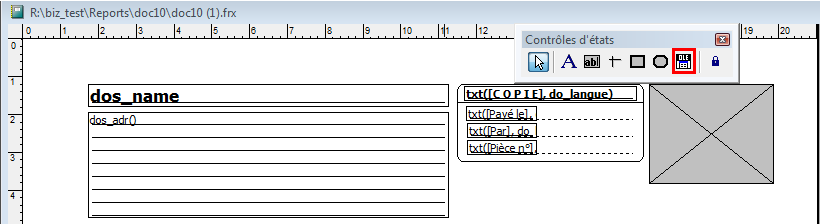
Zeichnen Sie den Zielort Ihres Bilds durch Klicken und Ziehen mit Ihrer Maus.
Klicken Sie auf die drei Punkte rechts neben Control source.
Wählen Sie Ihre Datei im Fenster „Bild öffnen“ und klicken Sie auf OK.
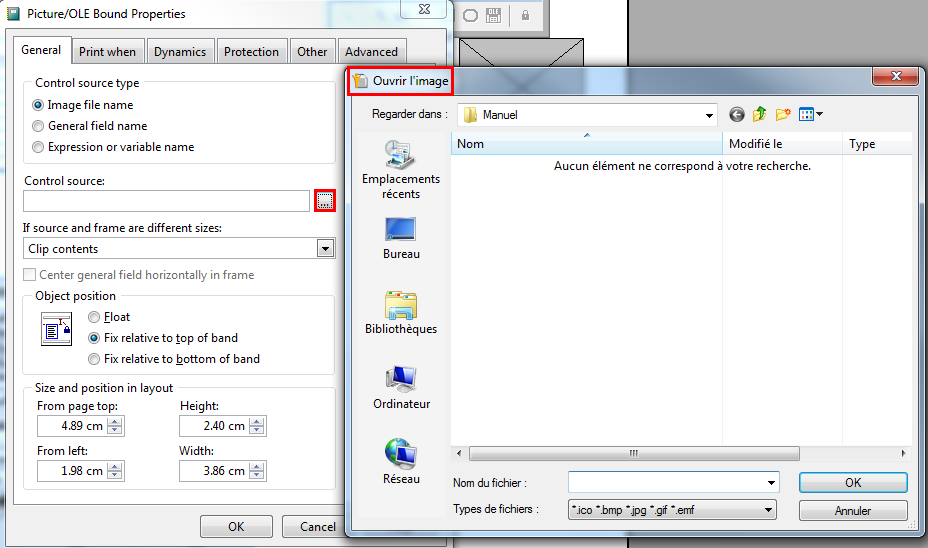
In der Drop-Down-Liste If source and frame are different sizes, wählen Sie eine der 3 folgenden Optionen:
- Clip contents: Die Bildgrösse wird beibehalten. Wenn Sei eine kleinere Grösse wählen (Height/Width), wird das Bild beschnitten.
- Scale contents, retain shape: Das Bild wird der erstellten Zielfläche angepasst. Bei der Grössenänderung werden die Proportionen des Bilds beibehalten.
-
Scale contents, fill the frame: Das Bild wird der erstellten Zielfläche angepasst und füllt den Rahmen aus. Das Bild kann dadurch verzerrt werden.
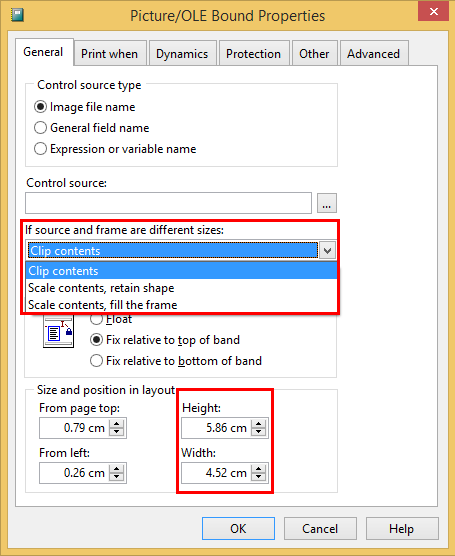
In der Regel wird empfohlen, die zweite Option zu wählen.
Klicken Sie auf OK und wählen Sie Datei - Speichern.
Der Pfad Ihres Bilds (Ihrer Bilder) befindet sich in Ihrem Layout. Die Bilder werden in Ihrer Winbiz Cloud Datenbank gespeichert.
Wenn das Bild verschoben oder aus der Datenbank gelöscht wurde oder wenn der Speicherort umbenannt wurde, wird beim Ausdrucken oder beim Anzeigen der Druckvorschau folgendes Fenster angezeigt.
Der Speicherort des Bilds ist unauffindbar/leer. Sie müssen in Winbiz den neuen Speicherort angeben.